例如,下图所示的表格,需要你把行列布局变换一下。
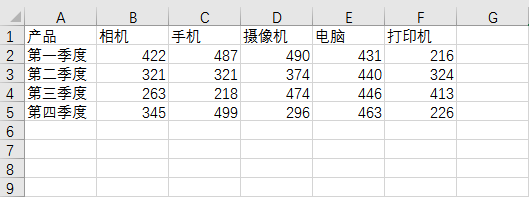
需要你把行列布局变换一下。
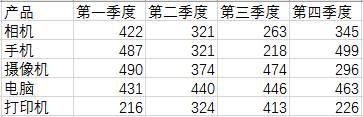
当你遇到这类看似简单的问题时,你会怎么做呢?还在傻傻地复制粘贴吗?当表格数据较少时,你复制粘贴尚可为之;如果表格数据较多,这样做却使你增添许多重复繁琐的工作,还会占用大量时间!
那么,今天这个问题怎么快速破解呢?你只要下面这个贴心的小技巧,即让Excel来帮忙,只需简单几步就能完成表格行列互换。
接下来,就一起来看看excel表格行列互换正确的搞定姿势,具体操作方法如下:
第一步:首先选择Excel中的表格数据,按【Ctrl+C】组合键复制它。
第二步:选择Excel中新的的表格,单击鼠标右键,在弹出的下拉菜单中选择【选择性粘贴】-【转置】命令。
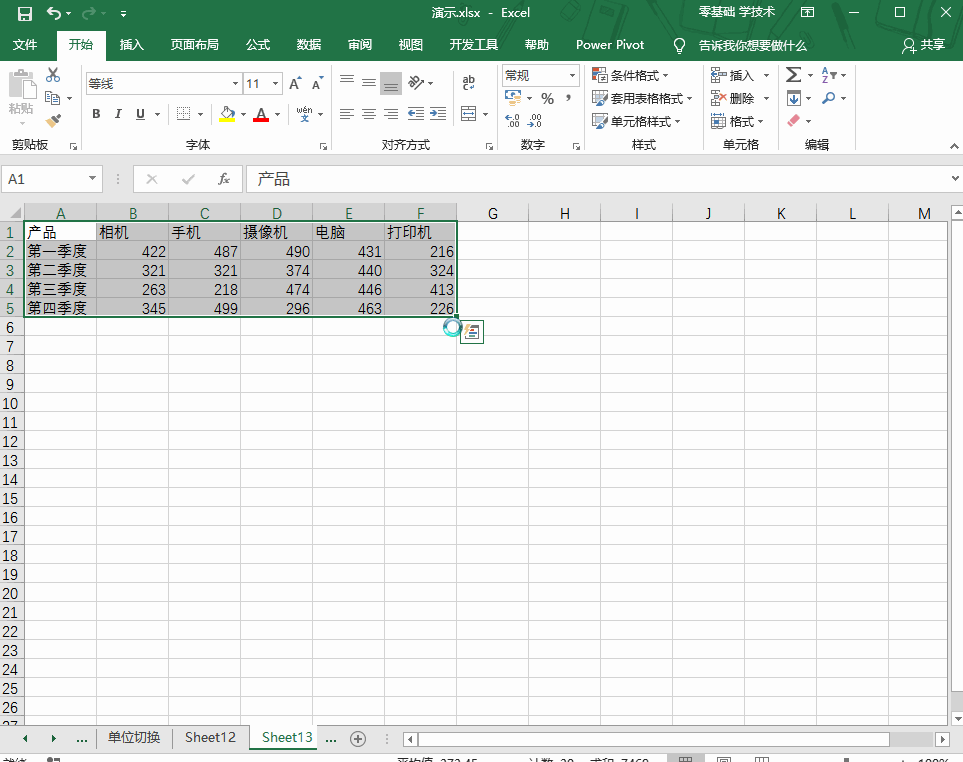
友情提示:的Word中没办法操作这一点,假如你是在Word中要这么操作,可以把Word数据复制到Excel表格行列互换。
假如你学习到了这个新技能不妨转发推荐给你的小伙伴。并动动小指头收藏,以免下次走丢。
我们将定期更新Word、Excel、PPT等操作技巧。pdf转换器供在线免费的PDF转word、PDF转Excel、PDF转PPT服务。

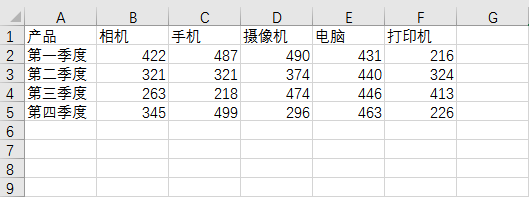
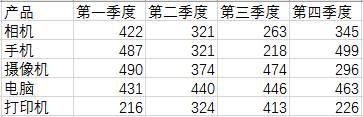
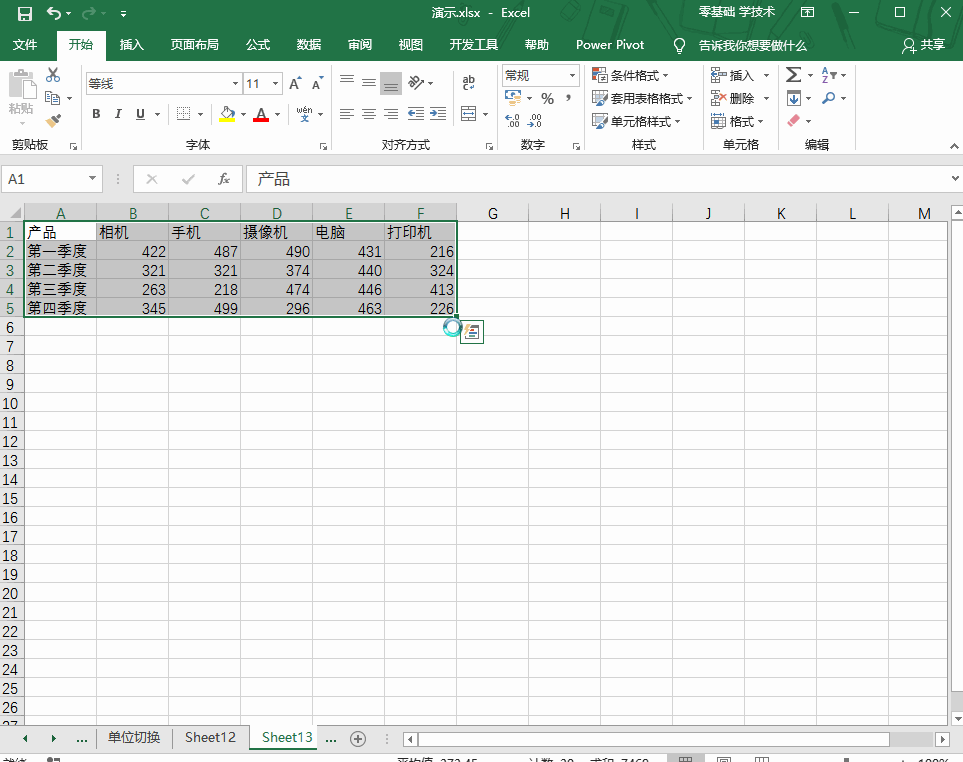
 最新文章
最新文章 相关阅读
相关阅读 最新专题
最新专题
